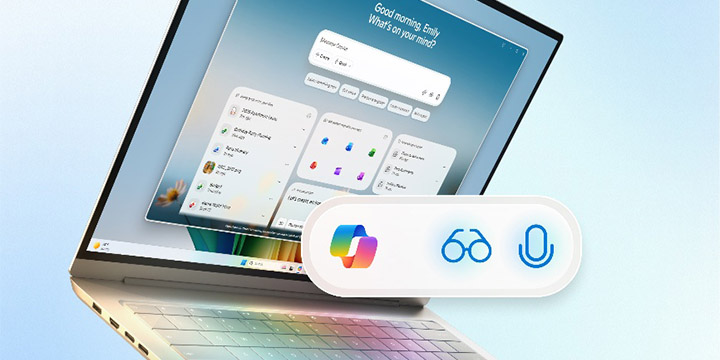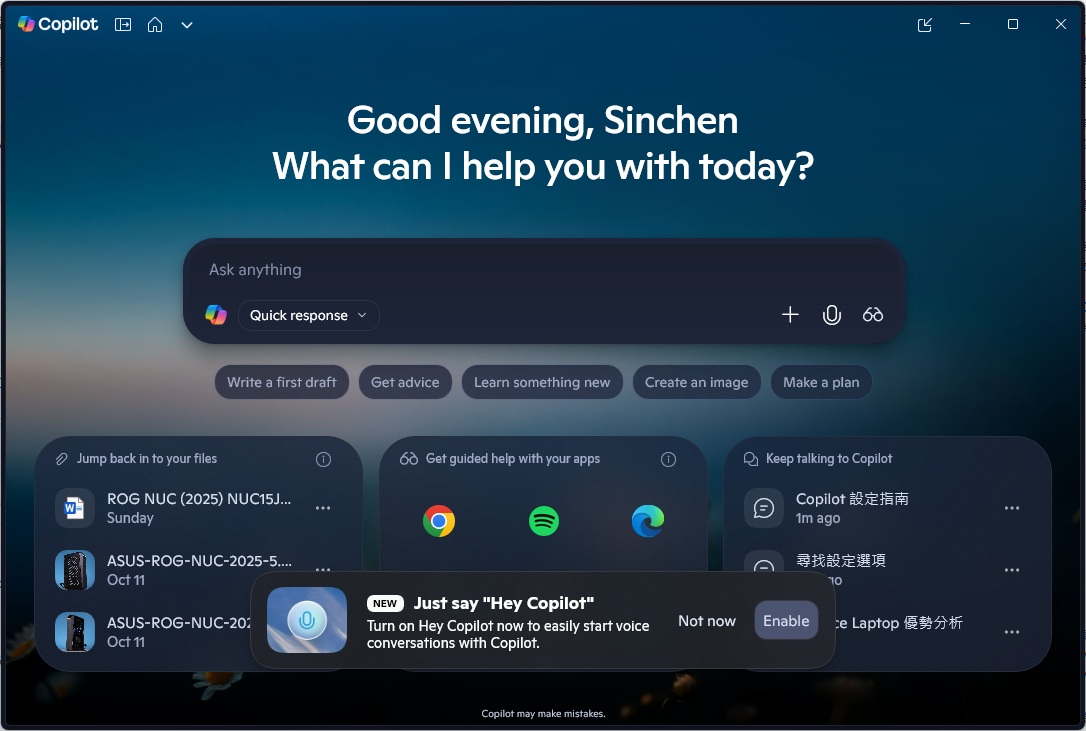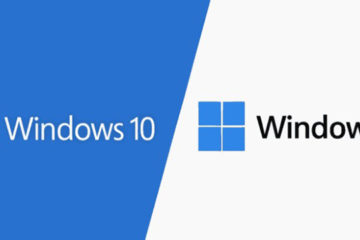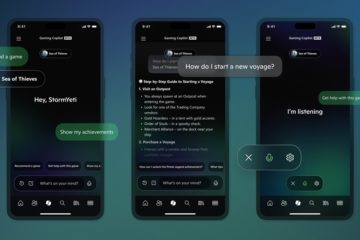說聲「Hey, Copilot」即可在 Windows 11 上使用
若習慣藉由聲音與電腦互動的用戶,現在可以透過「Hey, Copilot」來進行聽寫、筆記記錄、轉錄、搜尋,或是使用語音存取、語音輸入等重要的無障礙功能。
如今,PC 已經能夠理解使用者需求。微軟發現當使用語音操作時,使用者與 Copilot 的互動是使用文字操作的兩倍,方便的操作體驗讓使用者與 Copilot 建立更深入的互動。
新增喚醒指令與結束指令讓 Copilot 操作更加直覺,也省去每次都要點麥克風這件事,此功能現已全面開放給 Windows 11 PC 使用者。這項可選啟用功能,讓使用者在開啟 Copilot Voice 後,便可以隨時輕鬆展開對話。
使用前,請先在 Copilot 應用程式設定中啟用「Hey, Copilot」功能。啟用後,只需以「Hey, Copilot…」開頭提出問題,螢幕便會顯示 Copilot 麥克風圖示,並伴隨提示音效,表示 Copilot 已進入聆聽模式。
若要結束對話,可說出「Goodbye」、點擊「X」按鈕,或暫停互動數秒後,系統將自動終止對話,並透過提示音效確認對話已結束。
Copilot Vision on Windows 功能現已在全球正式推出
微軟將在所有提供 Copilot 服務的市場推出 Copilot Vision on Windows 功能。功能包含:
完整桌面與應用程式共享:當使用者共享桌面或應用程式時,Copilot 能協助分析內容、提供見解並回答問題,同時透過語音引導使用者完成操作。無論是尋求創意專案的改善建議、協助優化使用者履歷,或在瀏覽新遊戲時獲得指引,皆可得到實用建議。
重點提示:透過重點提示功能,使用者可向 Copilot 詢問「如何操作」,它將直接在應用程式內顯示應點擊的位置與操作步驟。整體而言,Copilot 能隨時提供實用建議,無論是遊戲時的技巧提示、檢視照片時引導如何調整光線以達到最佳效果,或查看旅遊行程時,根據目的地協助評估行李清單是否完善。
Word、Excel 與 PowerPoint 的完整應用程式內容:當使用者分享 Word、Excel 或 PowerPoint 檔案時,Copilot Vision 能讀取並掌握螢幕顯示內容外的資訊。例如,請 Copilot 協助檢視 PowerPoint 簡報時,能直接分析整份簡報內容,無需逐頁翻閱每張投影片。
文字輸入、文字輸出功能:即將在 Windows 測試人員計畫推出,微軟將開放以文字與 Copilot Vision 對話的功能,屆時 Copilot 將直接在同一對話視窗以文字回應。在此之前,使用者僅能透過語音使用 Vision 功能,且 Copilot 會以語音方式引導操作。因此,無論使用者忘記佩戴耳機,或偏好文字互動,未來,Vision 很快都能針對不同情境提供相應支援。